Wat een branch is
Om de manier waarop Git branched echt te begrijpen, moeten we een stap terug doen en onderzoeken hoe Git zijn gegevens opslaat. Zoals je je kunt herinneren van Hoofdstuk 1, slaat Git zijn gegevens niet op als een reeks van sets met wijzigingen of delta’s, maar in plaats daarvan als een serie snapshots.
Als je in Git commit, dan slaat Git een commit object op dat een verwijzing bevat naar het snapshot van de inhoud die je gestaged hebt, de auteur en bericht metagegevens, en nul of meer verwijzingen naar de commit of commits die de directe ouders van deze commit waren: nul ouders voor de eerste commit, één ouder voor een normale commit, en meerdere ouders voor een commit die resulteert uit een samenvoeging of twee of meer branches.
Om dit te visualiseren, laten we aannemen dat je een map hebt die drie bestanden bevat, en je staged ze allemaal en commit. Door de bestanden te stagen krijgen ze allen een checksum (de SHA-1 hash die we in Hoofdstuk 1 noemden), bewaart die versie van het bestand in het Git repository (Git verwijst ernaar als blobs), en voegt die checksum toe aan het stage gebied:
$ git add README test.rb LICENSE
$ git commit -m 'initial commit of my project'Als je de commit aanmaakt door git commit uit te voeren, zal Git iedere submap van een checksum voorzien (in dit geval, alleen de hoofdmap); en die drie objecten in het Git repository opslaan. Daarna creëert Git een commit object dat de metagegevens bevat en een verwijzing naar de hoofd project boom zodat het het snapshot kan namaken als dat nodig is.
Je Git repository bevat nu vijf objecten: een blob voor de inhoud van ieder van je drie bestanden, een boom dat de inhoud van de map weergeeft en specificeert welke bestandsnamen opgeslagen zijn als welke blobs, en een commit met de verwijzing naar die hoofd boom en alle commit metagegevens. Conceptueel zien de gegevens in je Git repository eruit zoals in Figuur 3-1.
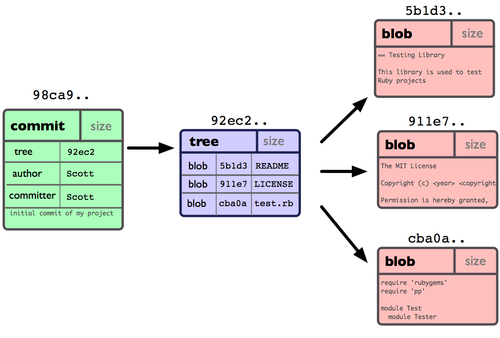
Figuur 3-1. Enkele commit repository gegevens.
Als je wat wijzigingen doet en nogmaals commit, dan slaat de volgende commit een verwijzing op naar de commit die er direct aan vooraf ging. Na nog eens twee commits, zal je historie er misschien uit zien als Figuur 3-2.
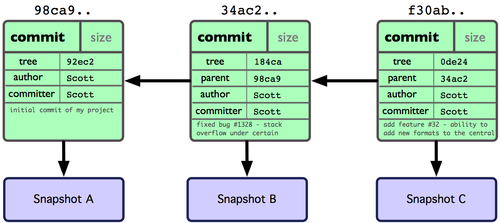
Figuur 3-2. Git object gegevens voor meerdere commits.
Een branch in Git is simpelweg een lichtgewicht verplaatsbare verwijzing naar een van deze commits. De standaard branch naam in Git is master. Als je initieel commits maakt, dan wordt je een master branch gegeven die wijst naar de laatste commit die je gemaakt hebt. Iedere keer als je commit, beweegt het automatisch vooruit.
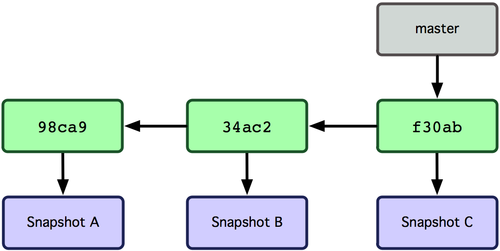
Figuur 3-3. Branch wijzend in de commit gegevens historie.
Wat gebeurt er als je een nieuwe branch maakt? Wel, door dat te doen wordt een nieuwe verwijzing aangemaakt voor jou om te verplaatsen. Laten we zeggen dat je een nieuwe branch genaamd testing maakt. Je doet dit met het git branch commando:
$ git branch testingDit maakt een nieuwe verwijzing naar dezelfde commit waar je nu op zit (zie Figuur 3-4).
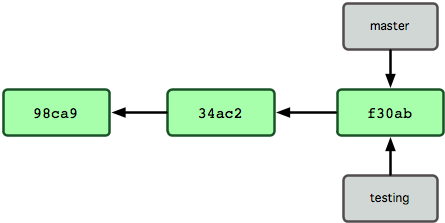
Figuur 3-4. Meerdere branches wijzend naar de commit gegevens historie.
Hoe weet Git op welke branch je nu zit? Het houdt een speciale verwijzing bij genaamd HEAD. Let op dat dit heel anders is dan het concept van HEAD in andere VCS’s waar je misschien gewend aan bent, zoals bijvoorbeeld Subversion of CVS. In Git, is dit een verwijzing naar de lokale branch waar je nu op zit. In dit geval, zit je nog steeds op master. Het git branch commando heeft alleen een nieuwe branch aangemaakt — het is nog niet omgeschakeld naar die branch (zie Figuur 3-5).
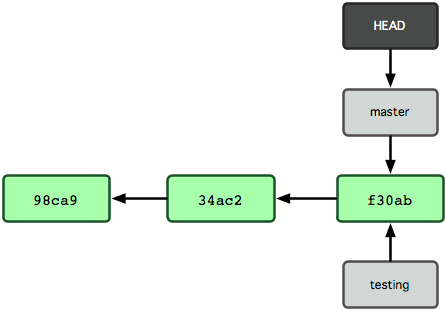
Figuur 3-5. HEAD bestand wijzend naar de branch waar je op zit.
Om te schakelen naar een bestaande branch, voer je het git checkout commando uit. Laten we eens omschakelen naar de nieuwe testing branch:
$ git checkout testingDit verplaatst HEAD zodat het wijst naar de testing branch (zie Figuur 3-6).
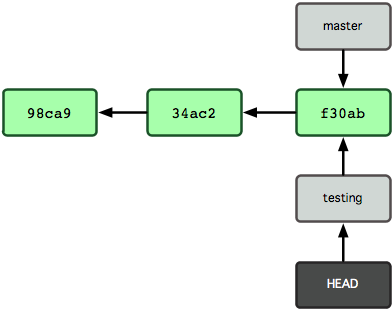
Figuur 3-6. HEAD wijst naar een andere branch als je omschakelt.
Wat is hier het belang van? Wel, laten we eens een andere commit doen:
$ vim test.rb
$ git commit -a -m 'made a change'Figuur 3-7 toont het resultaat.
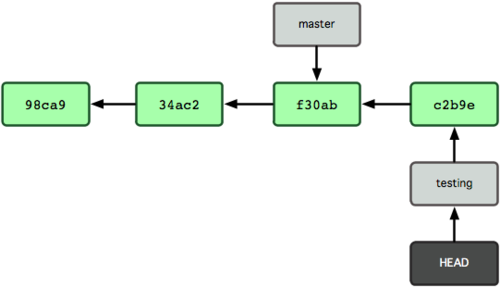
Figuur 3-7. De branch waar HEAD naar wijst gaat vooruit met iedere commit.
Dit is interessant, omdat je testing branch nu vooruit is gegaan, maar je master branch nog steeds wijst naar de commit waar je op was toen je git checkout uitvoerde om om te schakelen. Laten we eens terugschakelen naar de master branch:
$ git checkout masterFiguur 3-8 toont het resultaat.
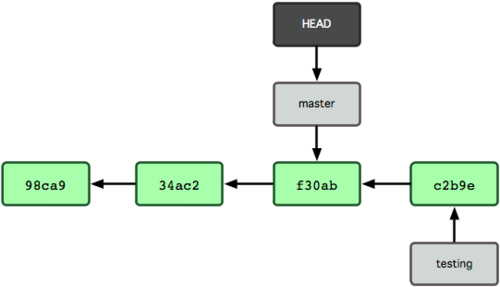
Figuur 3-8. HEAD verschuift naar een andere branch bij een checkout.
Dat commando deed twee dingen. Het verplaatste de HEAD verwijzing terug naar de master branch, en het draaide de bestanden in je werkmap terug naar het snapshot waar master naar wijst. Dit betekent ook dat de wijzigingen die je vanaf dit punt maakt zullen afwijken van een oudere versie van het project. Het betekent in essentie dat het het werk dat je in je testing branch hebt gedaan tijdelijk terugdraait zodat je in een andere richting kunt gaan.
Laten we een paar wijzigingen doen en nog eens committen:
$ vim test.rb
$ git commit -a -m 'made other changes'Nu is je project historie afgeweken (zie Figuur 3-9). Je hebt een branch gemaakt en bent er naartoe omgeschakeld, hebt er wat werk op gedaan, en bent toen teruggeschakeld naar je hoofd branch en hebt nog ander werk gedaan. Beide van die veranderingen zijn geïsoleerd van elkaar in aparte branches: je kunt heen en weer schakelen tussen de branches en ze samenvoegen als je klaar bent. En je hebt dat alles gedaan met eenvoudige branch en checkout commando’s.
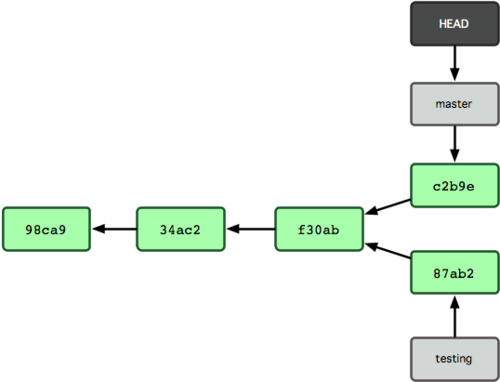
Figuur 3-9. De branch histories zijn uiteen gegaan.
Omdat een branch in Git in feite een eenvoudig bestand is dat de 40 karakter lange SHA-1 checksum van de commit bevat waar het naar wijst, zijn branches goedkoop om te maken en weg te gooien. Een nieuwe branch aanmaken is zo makkelijk en eenvoudig als 41 bytes naar een bestand schrijven (40 karakters en een harde return).
Dit is in scherp contrast met de manier waarop de meeste VCS applicaties branchen, wat inhoud dat alle project bestanden naar een tweede map gekopieerd worden. Dit kan enkele seconden of zelfs minuten duren, afhankelijk van de grootte van het project, en daarentegen is het in Git altijd meteen klaar. En omdat we de ouders opslaan terwijl we committen, wordt het vinden van een goed punt als basis voor het samenvoegen automatisch voor ons gedaan en is over het algemeen eenvoudig om te doen. Deze eigenschappen helpen ontwikkelaars aan te moedigen om branches vaak aan te maken en te gebruiken.
Laten we eens kijken waarom je dat zou moeten doen.